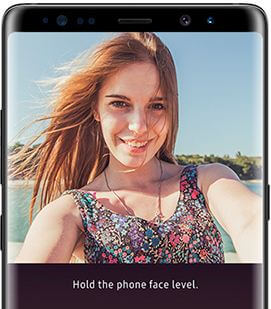Comment configurer et utiliser Samsung Pass sur Galaxy Note 8
Êtes-vous prêt à configurer Samsung Pass sur votre Galaxy Note 8? Dans ce didacticiel, je vais vous montrer un guide étape par étape pour configurer et utiliser Samsung Pass sur un appareil Galaxy Note 8. La fonction Samsung Pass est utile pour accéder à tous les sites Web et applications que vous utilisez le plus sans saisir de mot de passe. Besoin uniquement d'une sécurité biométrique vous utilisez comme un capteur d'empreintes digitales ou Scanner d'iris ou Reconnaissance faciale.
Pour configurer et utiliser Samsung pass sur Galaxy Note 8, vous devez vous connecter avec votre compte Samsung. Samsung Pass fonctionnalité fonctionne uniquement avec le navigateur Samsung Interent. Il sécurisera les données d'accès grâce à l'authentification biométrique que vous avez utilisée dans votre Samsung Galaxy Note 8 dispositif. Suivez le guide étape par étape ci-dessous pour configurer et utiliser Samsung pass sur l'appareil Galaxy Note 8.
Lis ça:
Comment activer le Wi-Fi pendant le sommeil Galaxy S9 & S9 Plus
Comment configurer et utiliser le capteur d'empreintes digitales sur Galaxy Note 8
Comment configurer et utiliser Bixby sur Galaxy Note 8
Comment configurer et utiliser Samsung Pass sur un téléphone Galaxy Note 8
Tout d'abord voir comment configurer Samsung Pass sur Samsung Galaxy Note 8 dispositif.
Étape 1: Aller à réglages dans votre appareil Galaxy Note 8
Étape 2: Robinet chercher, puis recherchez Samsung pass et sélectionnez Samsung pass
Étape 3: Robinet prochain
Entrez les informations de connexion de votre compte Samsung et appuyez sur Confirmer.
Étape 4: Choisissez l'authentification biométrique du capteur d'empreintes digitales / scanner d'iris / reconnaissance faciale
Suivez maintenant les instructions à l'écran pour configurer la sécurité biométrique sur votre appareil Galaxy Note 8.

Étape 5: Maintenant s'identifier Samsung Pass utilisant la sécurité biométrique
Étape 6: Robinet Suivant
Processus maintenant terminé pour configurer Samsung Pass sur votre appareil Galaxy Note 8.
Comment utiliser Samsung Pass sur Galaxy Note 8
Cette fonctionnalité Samsung Pass Galaxy Note 8 est utilepour naviguer dans vos applications d'utilisation quotidienne ou votre site Web là où vous en avez besoin sans entrer les détails de connexion. Connectez-vous simplement à l'aide d'un scanner d'empreintes digitales ou d'iris ou d'une autre sécurité biométrique que vous pouvez utiliser dans votre appareil Galaxy Note 8.
Étape 1: Ouvrez votre site Web préféré pour utiliser le pass Samsung
Étape 2: S'identifier avec votre compte Samsung
Samsung Pass vous demandera d'enregistrer les données du compte si vous le souhaitez dans votre appareil.
Étape 3: Robinet se connecter en utilisant la biométrie via Samsung Pass
Étape 4: Robinet Rappelles toi
Maintenant, la prochaine fois que vous ouvrez ce site Web,vérifiera que vous êtes en sécurité biométrique au lieu de vous connecter. Vous n’avez pas à vous souvenir de votre identifiant et de votre mot de passe pour plusieurs sites Web et applications que vous utilisez quotidiennement.
J'espère que vous apprécierez de lire cet article pour définiret utilisez Samsung Pass sur le téléphone Galaxy Note 8. Faites-nous savoir si vous avez aimé ou non. Nous attendons vos commentaires. Dites-nous dans la zone de commentaire ci-dessous, si vous rencontrez des problèmes.